ps如何去掉马赛克 ps去掉马赛克的方法
时间:2024-03-29来源:互联网作者:佚名
ps是很多人经常使用的修图软件,用户可以通过修图软件来进行各种图片的修改以及编辑,用户导入图片之后就可以使用上面的工具来进行图片编辑,而且软件也有消除马赛克的功能,究竟ps如何去掉马赛克?下面,小编就和大家一起来看看ps去掉马赛克的方法。
具体方法:
1.Photoshop打开一张带有马赛克的照片。
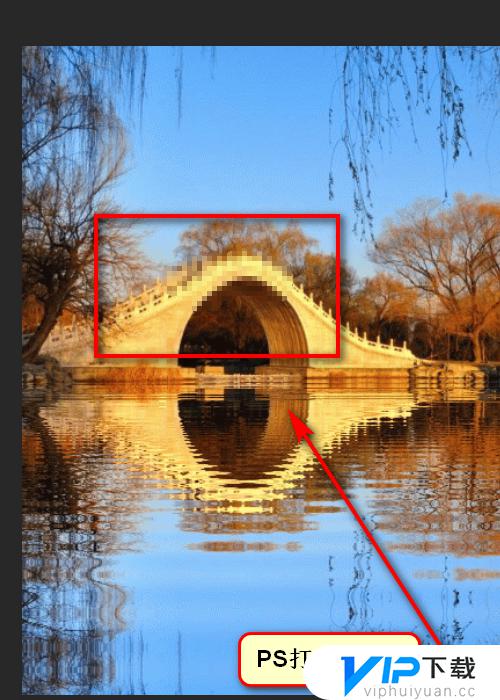 2.在顶部菜单栏中,点击滤镜。下拉界面中选择锐化,点击最后一个智能锐化图标。
2.在顶部菜单栏中,点击滤镜。下拉界面中选择锐化,点击最后一个智能锐化图标。
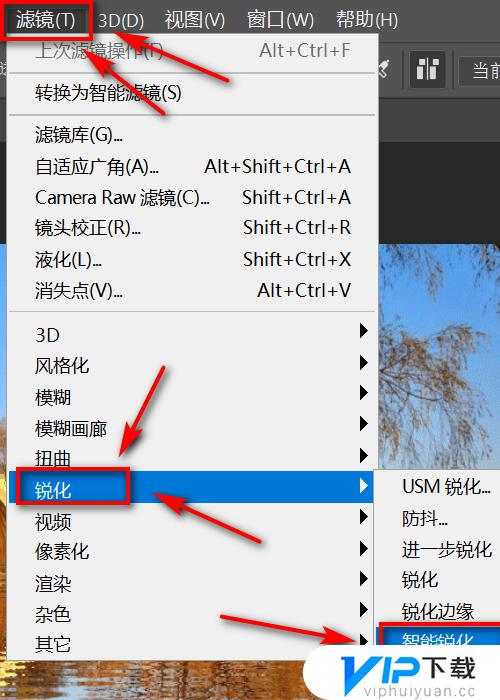 3.将数量调到最高,半径调到最低。
3.将数量调到最高,半径调到最低。
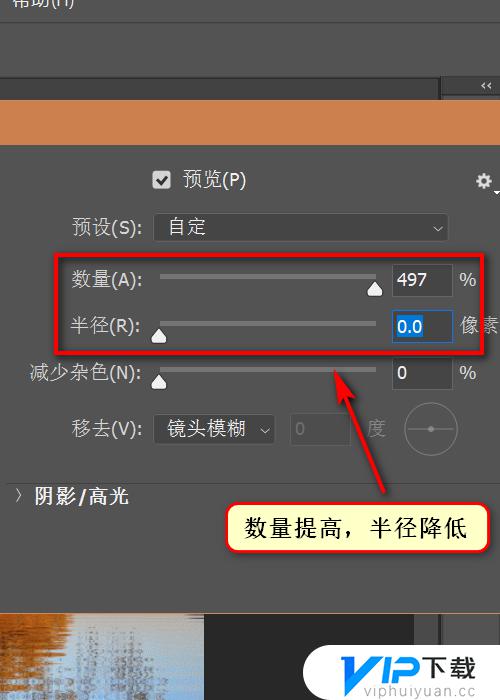 4.返回到界面上,点击工具栏内的仿制图章工具图标。
4.返回到界面上,点击工具栏内的仿制图章工具图标。
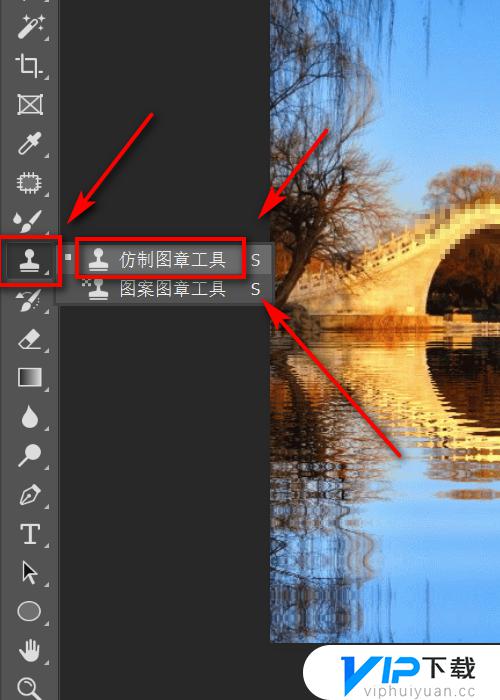 5.在顶部,设置工具的大小以及硬度,硬度可以选择小一些。
5.在顶部,设置工具的大小以及硬度,硬度可以选择小一些。
而大小的话,可以根据实际的照片大小进行调整。
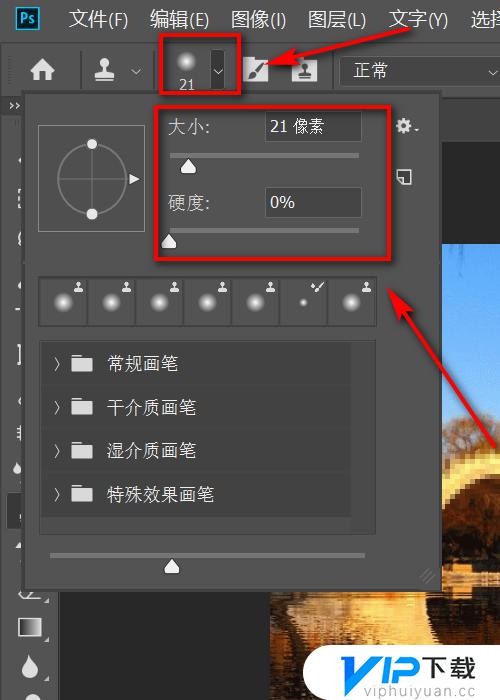 6.光标放在需要复制的区域,键盘按住alt键,在需要修复的部分,点击即可。
6.光标放在需要复制的区域,键盘按住alt键,在需要修复的部分,点击即可。
 以上就是ps如何去掉马赛克的全部内容了,希望能帮到小伙伴们。
以上就是ps如何去掉马赛克的全部内容了,希望能帮到小伙伴们。









